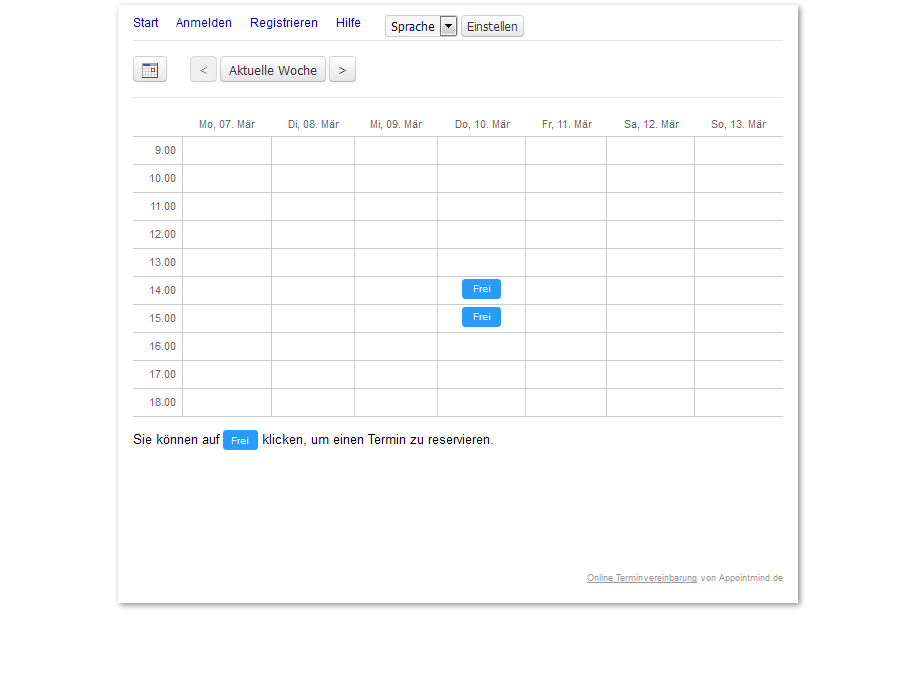Termine freigeben
- Melden Sie sich im Administrationsbereich Ihrer Online Terminbuchung an.
- Klicken Sie in der Navigation auf Konfiguration.
- Klicken Sie in der Unternavigation auf Allgemeine Einstellungen.
- Klicken Sie in der Navigation links auf Kalender Benutzeransicht.
- Aktivieren Sie Terminzeiten standardmäßig blockiert und klicken Sie dann auf Änderungen speichern.
- Klicken Sie in der Navigation auf Kalender.
- Klicken Sie die Termine an, die Sie freigeben möchten.
- Scrollen Sie nach ganz unten.
- Sollen die Termine wöchentlich wiederkehrend freigebeben werden, klicken Sie bitte Permanent freigeben an.
- Klicken Sie abschließend Terminzeiten freigeben.
- Sie erhalten eine Bestätigungsmeldung, dass die Termine freigeben wurden.
- In der Kalenderansicht erscheinen die freigegebenen Termine in einer anderen Farbe.
- In der Benutzeransicht sind die freigegebenen Termine nun auswählbar.
Bildschirmfotos
Melden Sie sich im Administrationsbereich Ihrer Online Terminbuchung an
1
Klicken Sie in der Navigation auf Konfiguration
2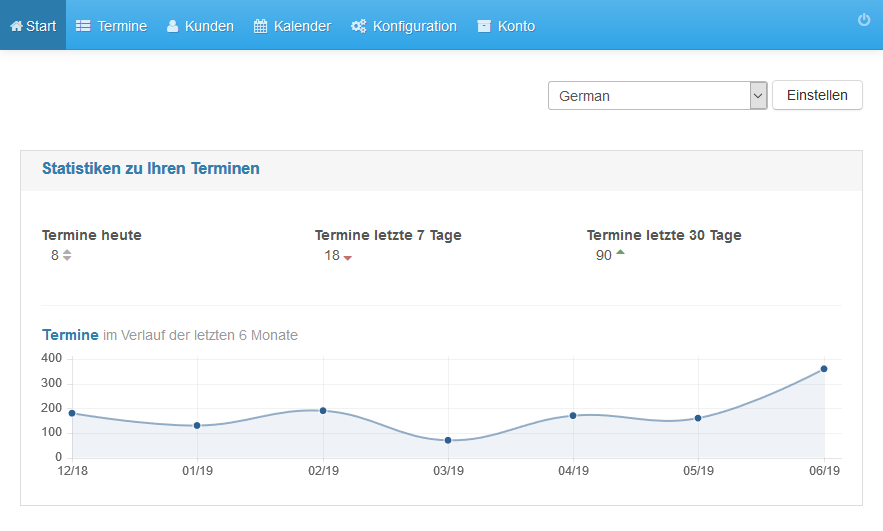
Klicken Sie in der Unternavigation auf Allgemeine Einstellungen
3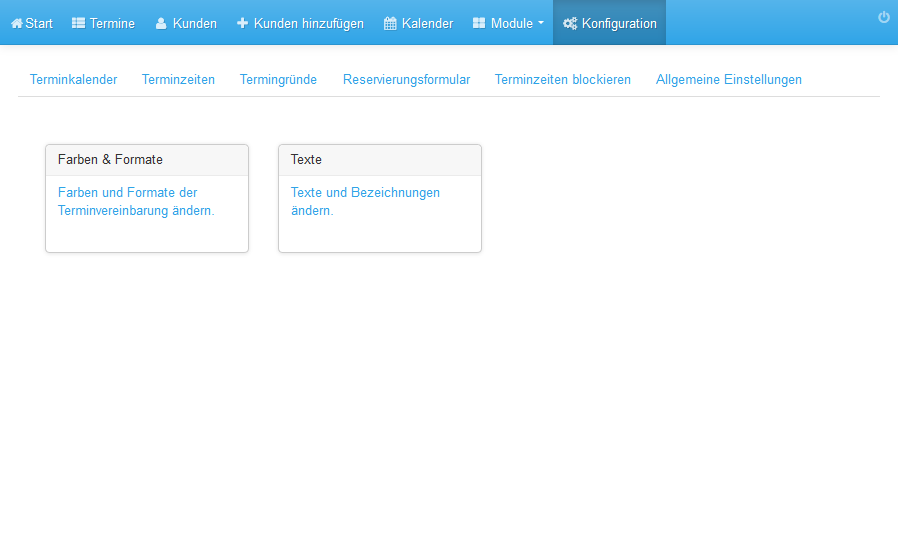
Klicken Sie in der Navigation links auf Kalender Benutzeransicht
4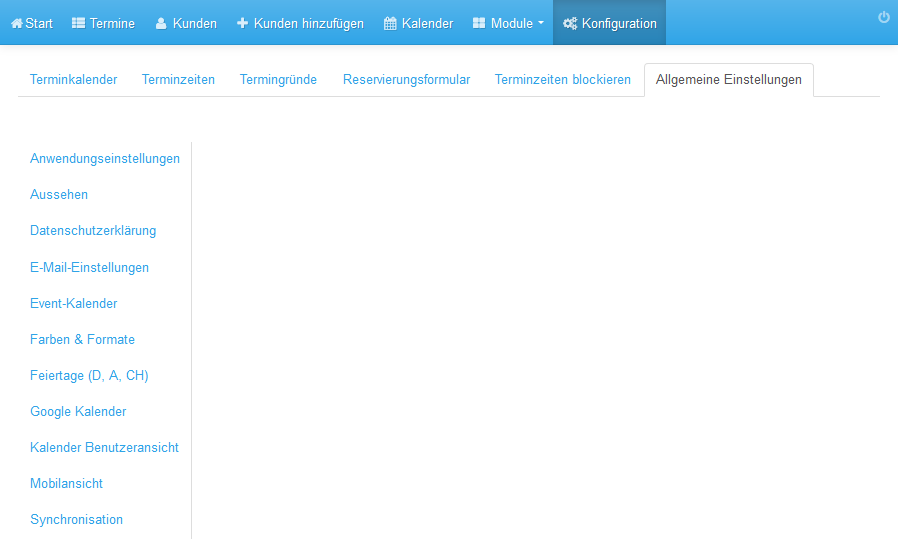
Aktivieren Sie Terminzeiten standardmäßig blockiert und klicken Sie dann auf Änderungen speichern
5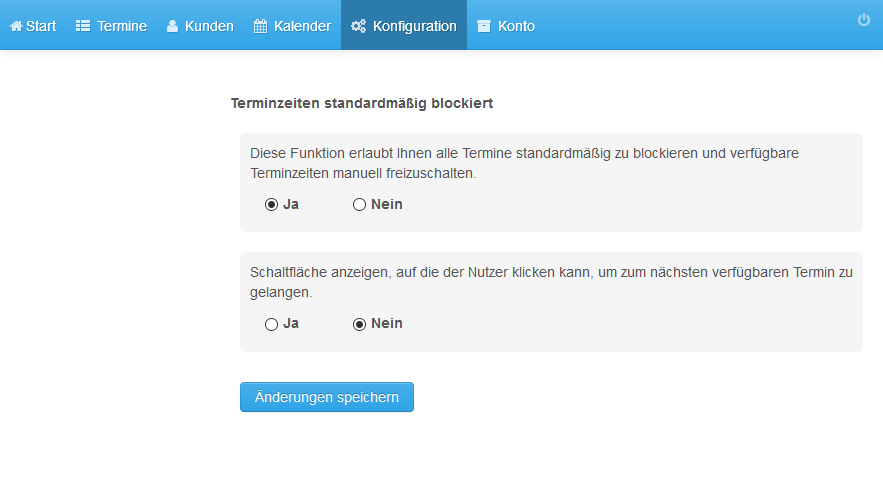
Klicken Sie in der Navigation auf Kalender
6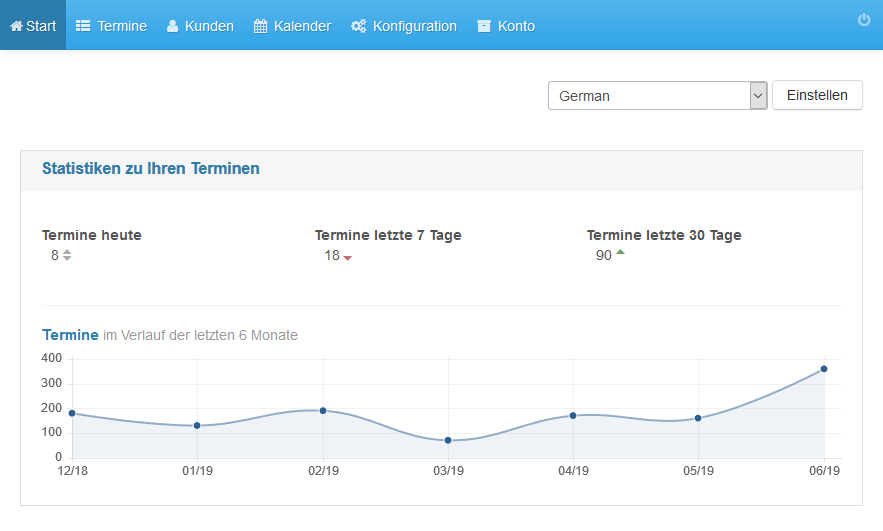
Klicken Sie die Termine an, die Sie freigeben möchten
7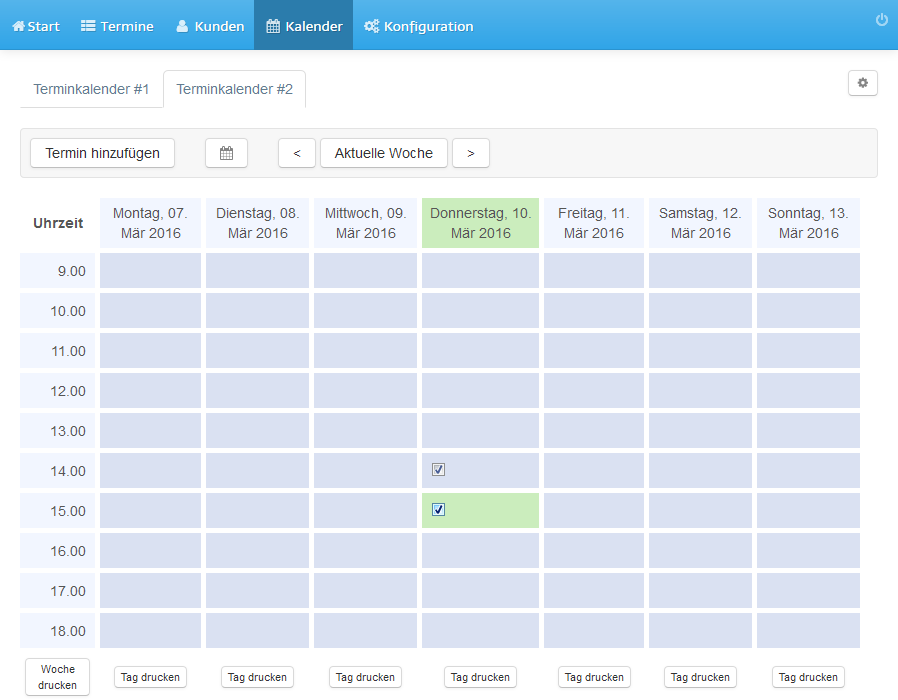
Scrollen Sie nach ganz unten
8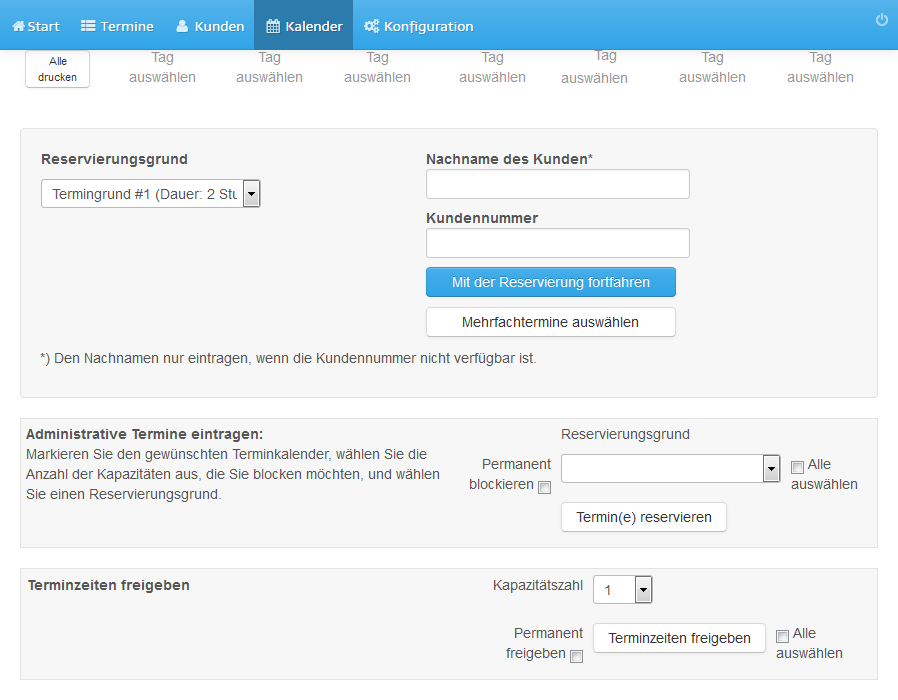
Sollen die Termine wöchentlich wiederkehrend freigebeben werden, klicken Sie bitte Permanent freigeben an
9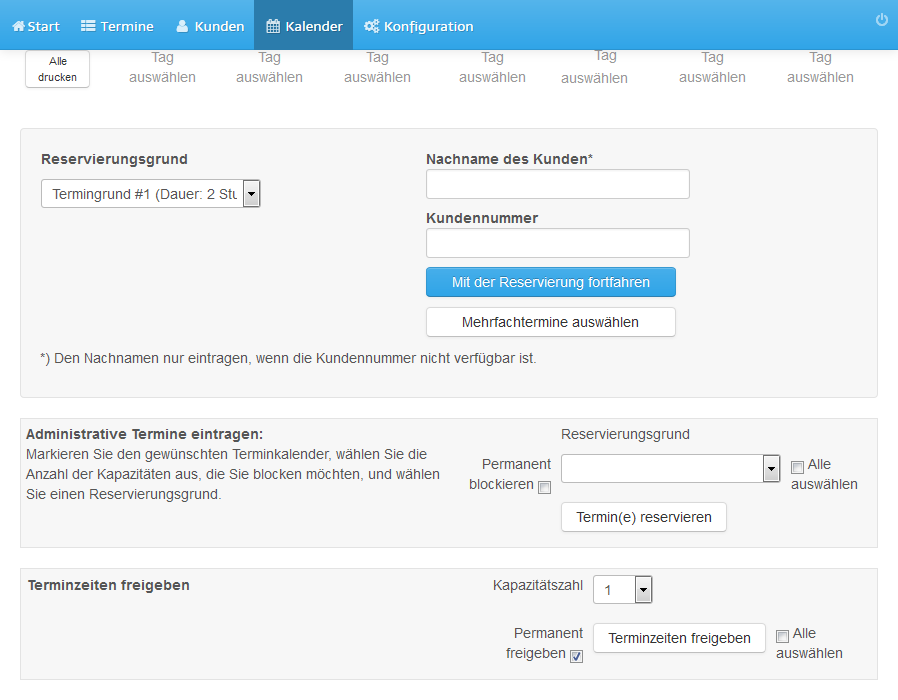
Klicken Sie abschließend Terminzeiten freigeben
10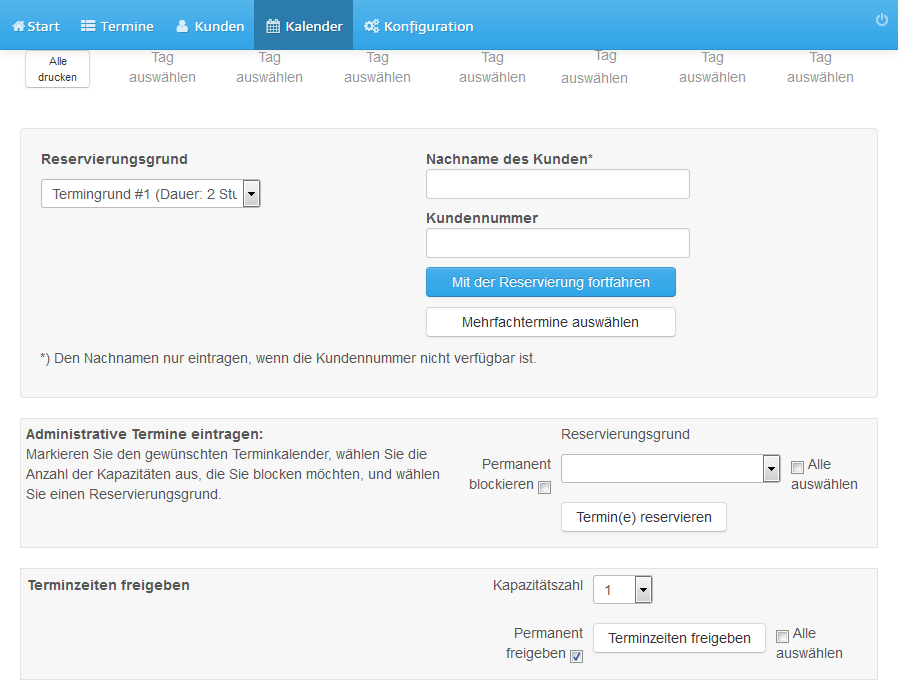
Sie erhalten eine Bestätigungsmeldung, dass die Termine freigeben wurden
11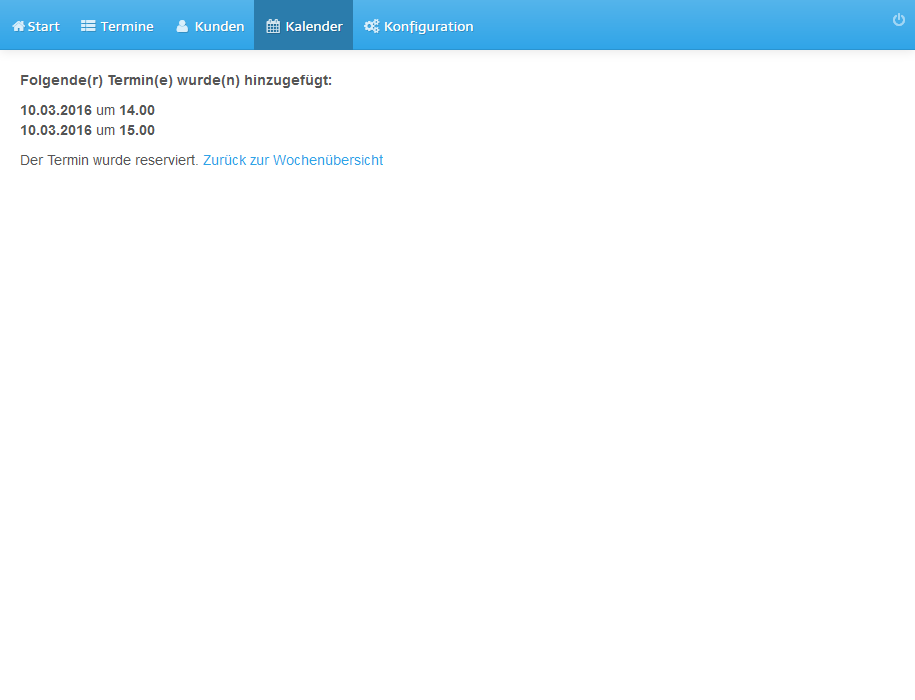
In der Kalenderansicht erscheinen die freigegebenen Termine in einer anderen Farbe
12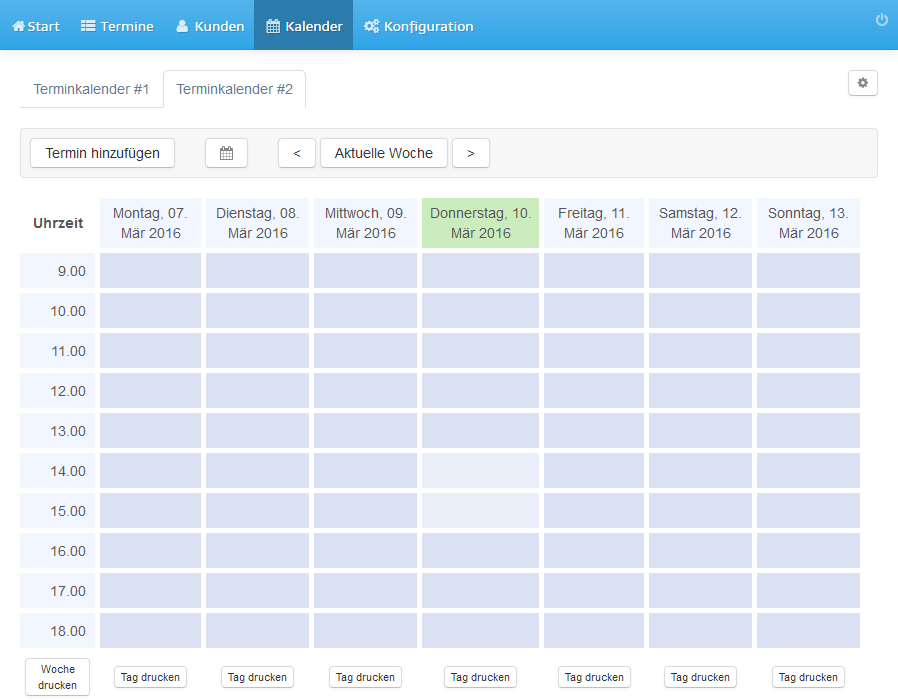
In der Benutzeransicht sind die freigegebenen Termine nun auswählbar
13